유튜브 영상을 배경화면으로 움직이는 배경화면 만드는 방법
IT,PC,모바일,스마트폰 정보와 팁 그리고 제품리뷰와 생활정보
유튜브 영상을 배경화면으로 움직이는 배경화면 만드는 방법
윈도우를 사용을 하면서 기본적인 배경화면 그대로 사용하는 분들은 거의 없을거라고 생각이 됩니다. 내가 좋아하는 연예인이나, 그림등을 배경화면으로 사용하는 경우가 많은데요. 단순히 이미지가 아닌 이제는움직이는 배경화면을 사용하시는 분들도 있죠. 이번 포스팅에서는 유튜브 영상을 배경화면으로 만들고 움직이는 배경화면을 아주 쉽게 적용하는 방법에 대해서 알아보려고 합니다.
Lively Wallpaper 로 움직이는 배경화면 만들기
움직이는 배경화면을 적용할수 있는 프로그램은 몇가지고 있지만 이번 포스팅에서 알려 드리려고 하는 프로그램은 "Lively Wallpaper" 라는 프로그램인데요. 아래 링크를 클릭해서 웹 페이지에 접속 하신후에 다운로드 받으시면 됩니다.
Lively Wallpaper by rocksdanister
What is it? Lively is a Free and Open-Source Software (FOSS) for animated desktop wallpapers.
rocksdanister.github.io
접속하신후에 아래와 같이 DOWNLOAD 페이지에서 받아 주시면 됩니다. 다운로드 방식은 2가지가 있습니다. 설치 파일을 다운로드 하여 설치를 하셔도 되고, Microsoft Store 를 이용을하셔도 됩니다. 저는 그냥 Microsoft Store 를 이용을 해서 설치를 했습니다.
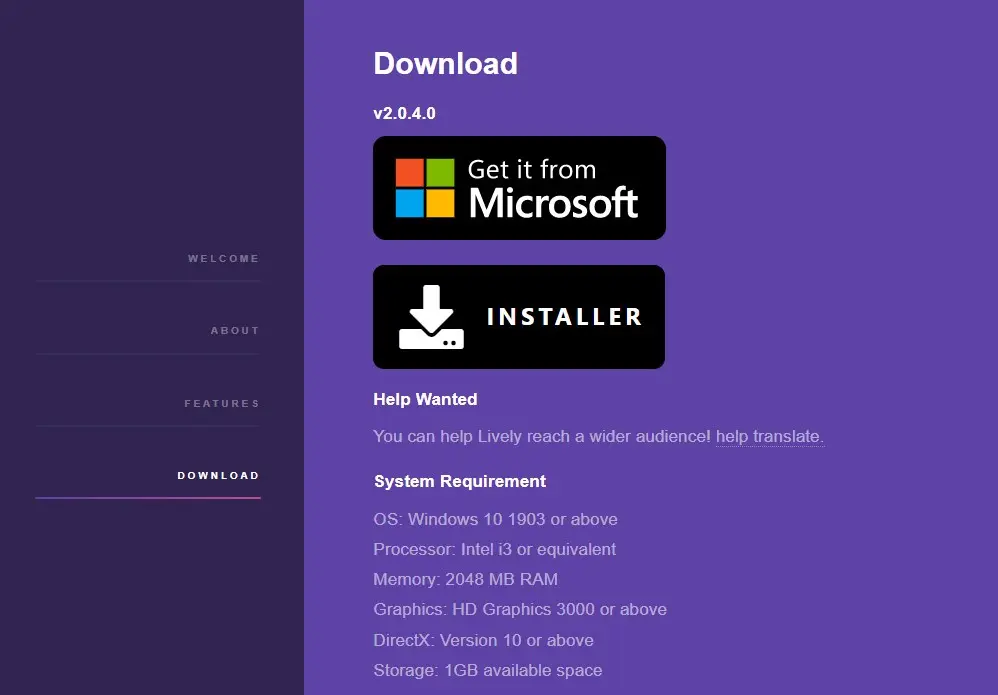
아래처럼 다운로드 클릭을 하신후에 설치를 하면 되구요. 용량은 약 300MB 정도 됩니다. 설치하는건 그렇게 어렵지 않으니 쉽게 설치 하실수 있을거에요.
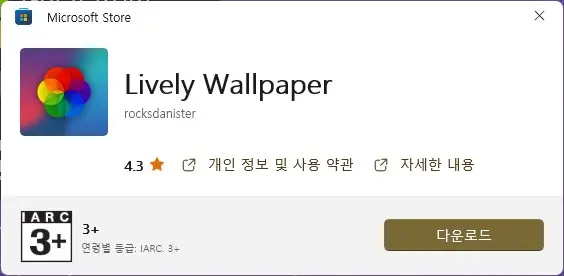
프로그램을 설치를 한후에 실행을 하면 아래와 같이 실행이 되는걸 볼수가 있습니다. 기본적으로 제공하고 있는 다양한 움직이는 배경화면을 볼수가 있습니다. 기본적으로 이중에서 원하시는 배경화면을 선택 하셔서 적용을 하셔도 됩니다.
아래오른쪽 이미지는 실제로 움직이는 배경화면을 적용한 모습입니다. 이렇게 적용을 했다고 해서 많이 느려지거나 하지 않은거같아요. 괜찮은 움직이는 배경화면을 적용해놓고 사용하면 좋을거 같습니다.
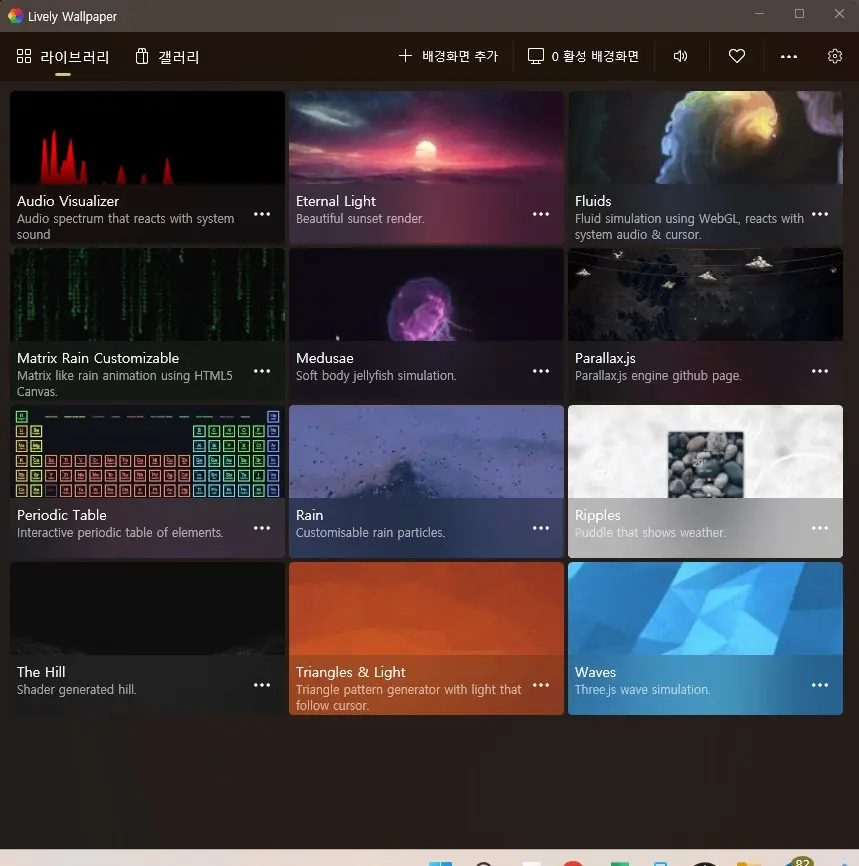
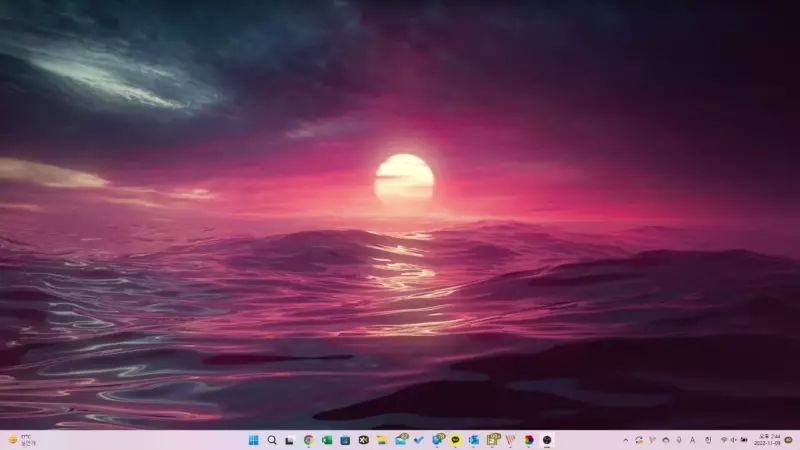
Youtube 영상을 배경화면으로
그럼 이제 필요한 프로그램은 설치를 했으니 Youtube 영상을 배경화면으로 적용을한번 해보도록 하겠습니다. 역시 방법은 그렇게 어렵지 않고 간단하게 됩니다.
상단에보시면 "배경화면 추가" 라고 되어 있는 메뉴가 있습니다. 이 메뉴를 클릭을 한후에 URL 입력 부분에 원하시는 유튜브 영상 주소를 넣으시면 됩니다. 주소를 넣으신후에 -> 버튼을 눌러 주시면 해당 영상으로 움직이는 배경화면이 자동으로 생성이 되고 앞에 움직이는 배경화면을 적용한것과 동일한 방식으로 적용을 하시면 됩니다.
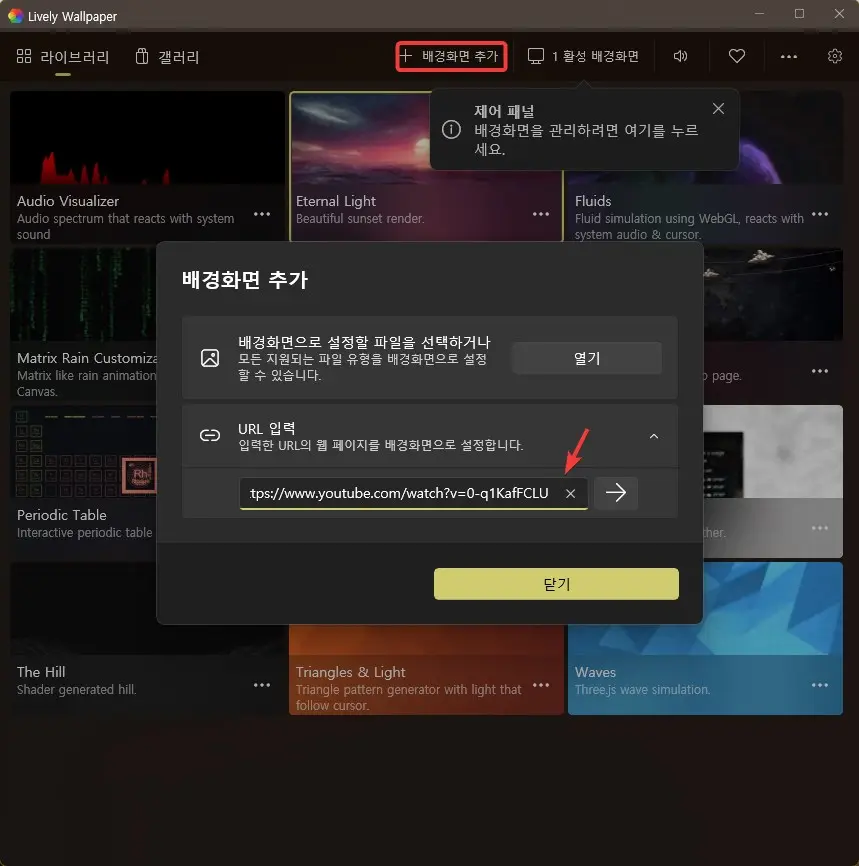
이렇게 적용을 하면 유튜브 영상을 배경화면으로 적용을 할수가 있습니다. 원하시는 종류의 유튜브 영상을 이렇게 배경화면으로 적용을 해보시면 어떨까 싶네요.
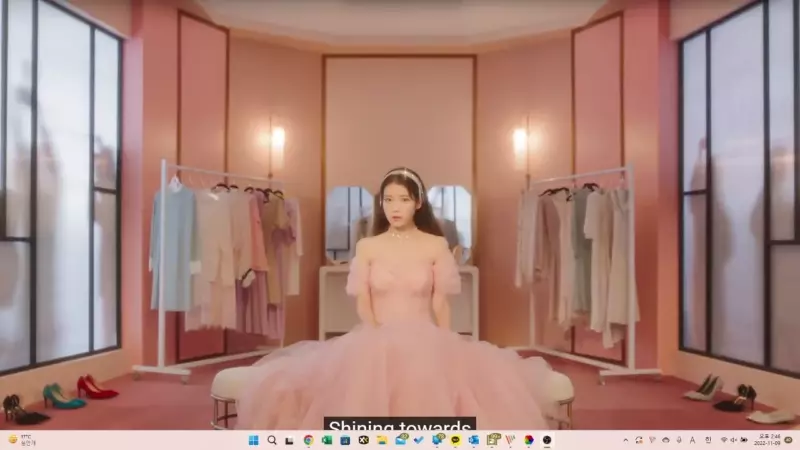
이상으로 이번 포스팅에서는 윈도우에서 움직이는 배경화면을 아주 쉽고 간단하게 적용하는 방법과 추가로 유튜브 영상을 배경화면으로 사용을 하는 방법도 같이 알아 보았습니다.
윈도우에서 배경화면을 움직이는 영상이나 이미지를 사용하고 싶으시다면 이렇게적용을해보시면 어떨까요? 추가로 필요한 움직이는 배경화면등은 인터넷에서 검색해서 이 프로그램을 이용해서 적용을 할수도 있습니다. 여기까지 포스팅을 보아 주셔서 감사합니다. 도움이 되셨길 바랄께요.
